Siit leiate asjatundlikke lahendusi, mis sobivad kõigile
- Windows näitab sageli vale failisuurust, mis põhjustab suurt segadust ja mõnikord isegi vigu.
- Probleem tekib tavaliselt siis, kui vajutate failinime tähemärgipiirangule.
- Asjade parandamiseks vähendage märkide arvu failinimes või kasutage faili suuruse kontrollimiseks spetsiaalset tööriista.
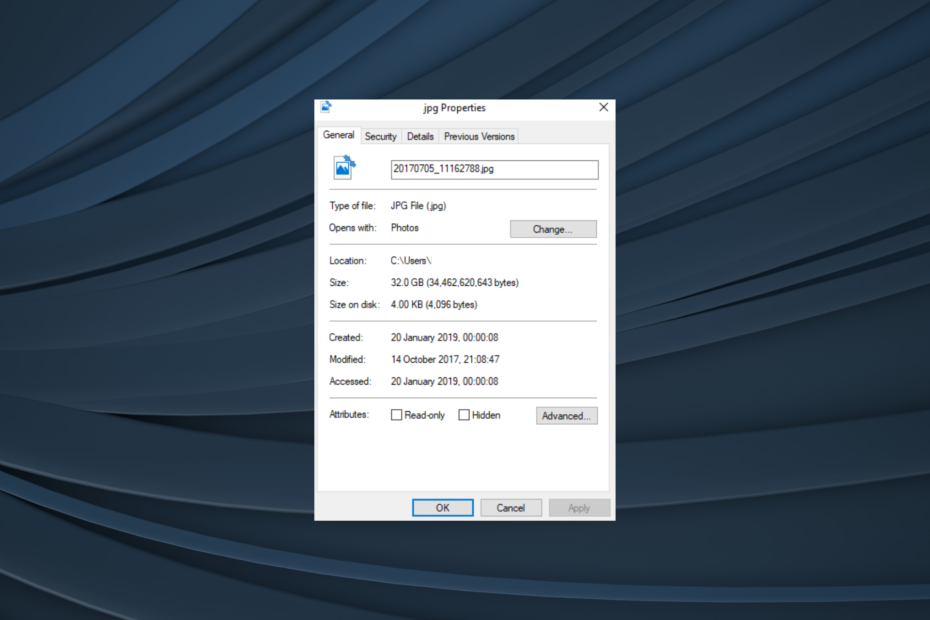
Mõned kasutajad on pisut hämmeldunud atribuutide aknast, mis näitavad neile vale faili ja kausta suuruse arvutamist. File Explorer näitab mõnele kasutajale, et mõned alamkaustad on suuremad.
Seega peab Windows esmaste kaustade suuruse valesti arvutama, kui atribuudid näitavad, et mõned alamkaustad on suuremad kui põhikaustad, milles need asuvad. Kuigi kasutajad olid teatanud USB-draivid, mis näitavad vale failisuurust, see on uus. Jätkake lugemist, et probleemi kohta kõike teada saada!
Mida teha, kui Windows 10 failid kuvatakse vales suuruses?
1. Vähendage faili pealkirja pikkust, mis katab 255 tähemärki
- Kõigepealt klõpsake Lae alla nüüd sellel Softpedia leht TLPD ZIP-faili salvestamiseks.
- Avatud TLPD ZIP File Exploreris paremklõpsake ja valige Ekstraktige kõik nuppu.
- Klõpsake Sirvige et valida tee ka TLPD ekstraktimiseks.
- Valige Väljavõte valik.

- Seejärel klõpsake ekstraktitud TLPD kaustas TLPD.exe või TLPD_x64, et avada otse allpool näidatud aken.
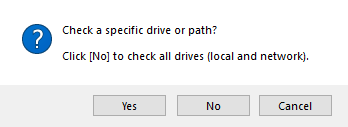
- Valige Ei võimalus kontrollida kõiki katalooge ja draive. Mõned kasutajad võivad siiski eelistada validaJah et skannida kataloogi tee, mis sisaldab vale suurusega kausta.
- Sisenema 255 tekstikastis ja klõpsake nuppu Okei nuppu.
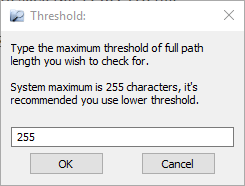
- Vajutage Windows + R avama Jookse, tippige järgmine tee ja klõpsake nuppu Sisenema:
%temp% - Klõpsake TLPD-logi, et avada tekstidokument Notepadis, nagu allpool näidatud.
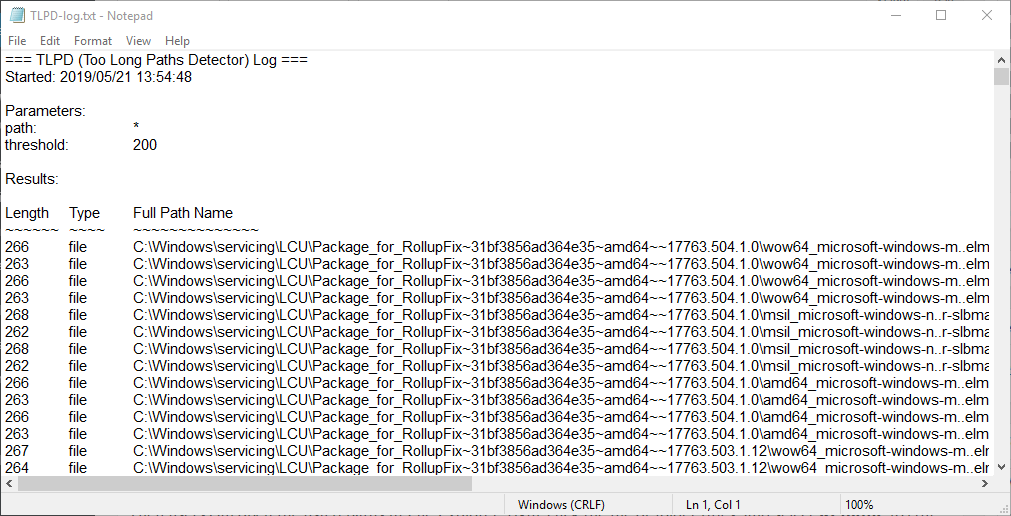
- Nüüd näevad kasutajad teid, mis sisaldavad kaustade ja failide pealkirju, mis varjutavad 255. Otsige teid, mis sisaldavad valesti arvutatud suurusega kaustu.
- Seejärel saavad kasutajad avada loetletud teed File Exploreris, paremklõpsata faili või kausta pealkirjadel ja valida Nimeta ümber et neid redigeerida. Sisestage uue kausta või faili pealkirjad, mis on palju lühemad kui 255 tähemärki.
Kasutajad on teatanud, et nad on parandanud File Exploreri kausta suurus valearvestused failide ja kaustade pealkirjade redigeerimisel, mis varjutavad 255 tähemärki. Need kasutajad vähendasid nende failide või kaustade pealkirju oluliselt lühemaks kui 255 tähemärki.
Kasutajad saavad TLPD tarkvaraga otsida kaustade ja failide pealkirju, mis varjutavad 255. aastat. TLPD loob tekstidokumendi, mis loetleb kõik faili- ja kaustapealkirjad, mis varjavad teatud arvu märke. Nii saavad kasutajad otsida faile ja kaustu, mis TLPD-ga varjavad 255-märgilist läve.
2. Kontrollige kaustade suurust TreeSize'iga
- Lisama Puu suurus Windows 10 jaoks klõpsake nuppu Lae alla nuppu tarkvara veebileht.
- Avatud TreeSize's installiviisard tarkvara installimiseks.
- Kui see on tehtud, käivitage Puu suurus.
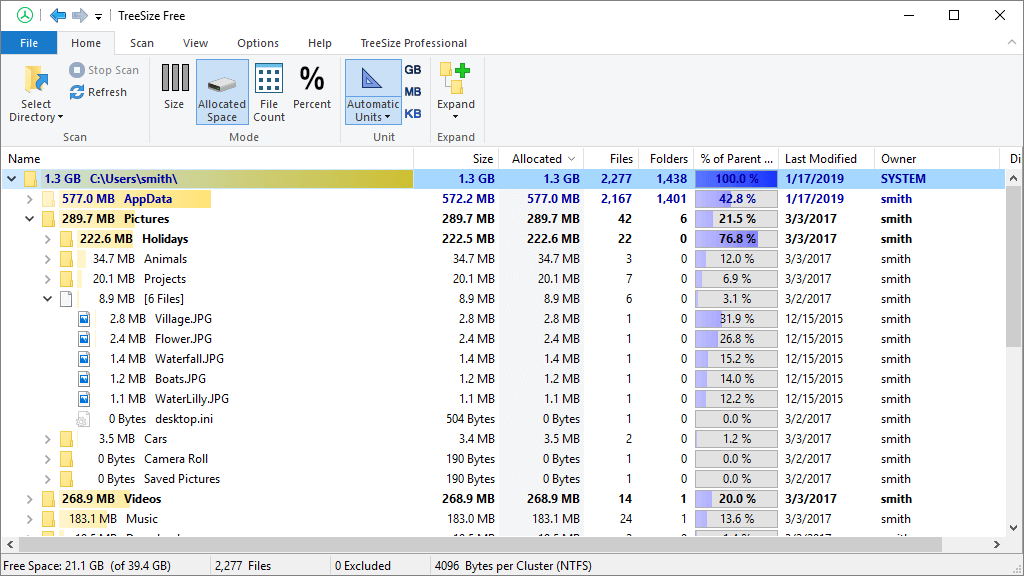
- Klõpsake nuppu Valige Kataloog nuppu, et avada TreeSize'is täpsem tee.
- Seejärel vajutage nuppu Eraldatud ruum nuppu täpsema ülevaate saamiseks.
- Parandus: File Exploreri juhusliku varastamise fookus Windows 11-s
- Windows 11 ei nõua kopeerimisel failide asendamist ega vahelejätmist
- Kas atribuutides pole vahekaarti Üksikasjad? Kuidas seda Windows 11-s lubada
Windows 10 kasutajatele on kaustade suuruse kontrollimiseks mitmesuguseid kettaruumi halduri tarkvara. Kasutajad, kes vajavad täpsemaid kausta suuruse üksikasju, saavad Windows 10-sse TreeSize'i lisada. See annab kasutajatele üksikasjalikuma ülevaate failide ja kataloogide suurusest kui Explorer.
Seega võib 255 tähemärki varjavate kaustade või failipealkirjade redigeerimine parandada File Exploreri kaustade suuruse erinevusi. Teise võimalusena lisage Windows 10-le TreeSize, et kontrollida kaustade suurust ja parandada asju, kui Windows 11 kuvab vale failisuuruse.
Enne lahkumist kontrollige mõnda usaldusväärsed failihaldurid Windowsi jaoks, juhul kui põhjuseks on sisseehitatud File Explorer.
Kui teil on küsimusi või soovite jagada, mis teie jaoks töötas, kirjutage allpool kommentaar.

